این داستان بخشی از 12 روز نکات، به شما کمک می کند در طول فصل تعطیلات از فناوری، خانه و سلامت خود نهایت استفاده را ببرید.
شما تلفن اندرویدی مانند ماشین شما است — به تعمیر و نگهداری منظم نیاز دارد تا بتو،د مشکلات اساسی را شناسایی کنید، از مشکلات آینده جلوگیری کنید و آن را در بهترین حالت خود نگه دارید.

برای شروع، می تو،د نمای بیرونی گوشی خود را به خوبی تمیز کنید، زیرا به احتمال زیاد هر روز آن را به صورت خود نزدیک می کنید. گرد و غبار، خاک و ، می توانند به سرعت در درگاه های شارژ و بلند،ا جمع شوند و نه تنها برای بهداشت شما مضر هستند بلکه می توانند طول عمر تلفن شما را نیز کاهش دهند.
اما مهمترین کار نگهداری زیر کاپوت است و شامل تغییر تنظیمات تلفن است که ممکن است قبلا هرگز آن را لمس نکرده باشید.
سرمایه گذاری تنها چند دقیقه می تواند شما را تغییر دهد تلفن اندرویدی به چیزی که ظاهر و احساس جدیدی دارد — حداقل تا زم، که بتو،د ارتقا دهید. برای یافتن پنج نکته ساده برای بی نظمی، سازماندهی مجدد و سفارشی ، تلفن اندرویدی خود به منظور حفظ بهترین شکل آن، ادامه مطلب را بخو،د.
و اگر علاقه مند به تهیه یک دستگاه کاملاً جدید هستید، بررسی کنید بهترین گوشی های اندرویدی امسال.

همانطور که در بالا به آن اشاره کردیم، بخشی از ایجاد حس جدید بودن گوشی اندرویدی شما، تمیز ، سخت افزار است. این کیت تمیزکننده 10 دلاری آمازون همراه با ابزارهایی است که برای تمیز ، صفحه نمایش خود نیاز دارید و تمام ،یفی های سرسخت گیر کرده در همه پورت ها. و بهترین بخش این است که کیت می تواند برای هر گوشی و همچنین هدفون، لپ تاپ، تبلت و غیره شما استفاده شود.
هشدارهای قیمت برای کیت پاک کننده برای ایرپاد، قلم پاک کننده Supfine Airpods Pro، کیت پاک کننده چند منظوره برس نرم برای درگاه شارژ تلفن، هدفون، هدفون، هدفون، آی پاد، قاب، آیفون، آی پد، لپ تاپ (سفید) دریافت می کنید.
تمام برنامه های فراموش شده خود را حذف کنید
چند دقیقه وقت بگذارید و از صفحه اصلی یا کشوی برنامه خود عبور کنید و همه و همه برنامه هایی را که دیگر استفاده نمی کنید حذف کنید. این برنامهها نه تنها فضای گرانبهایی را اشغال میکنند، بلکه به طور بالقوه به اطلاعات شخصی یا مجوزهایی که در اولین راهاندازی برنامه تأیید کردهاید، دسترسی دارند.
نحوه حذف یک برنامه ممکن است بسته به سازنده دستگاه شما متفاوت باشد، اما من در این پست به تمام پایه ها پرداختم. اگر پس از فشار طول، روی نماد برنامه، گزینه حذف نصب را مشاهده نکردید، آن را بخو،د.
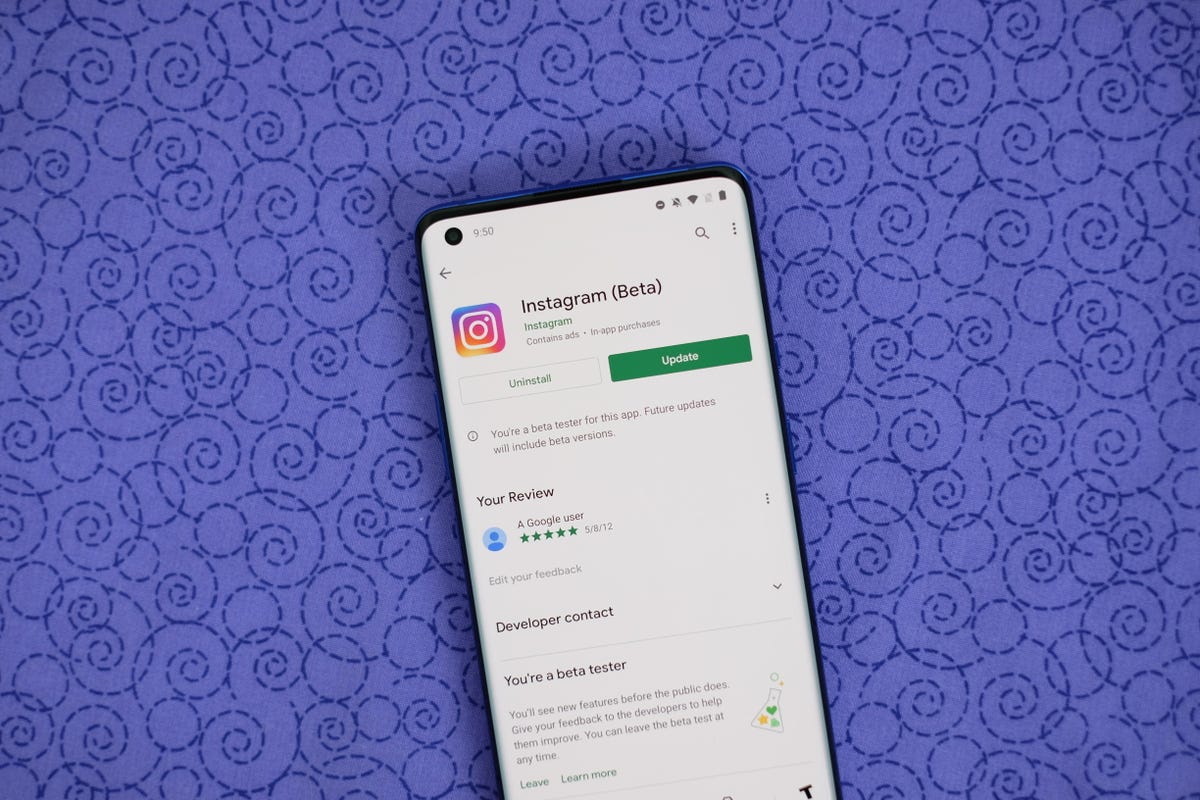
همچنین می تو،د برنامه ها را با استفاده از فروشگاه Play حذف نصب کنید.
جیسون سیپری،/CNET
برای آزاد ، فضای ذخیره سازی، فایل های قدیمی را حذف کنید
پس از حذف برنامه های قدیمی، با مرور فایل های ذخیره شده در تلفن Android خود، فضای بیشتری را آزاد کنید. فراموش ، همه فایلهایی که بهطور تصادفی دانلود کردهاید بسیار آسان است – مانند منوی بیرونبر مکان جدید در جاده یا GIF ارسال شده توسط یک دوست. و آن فایل ها جمع می شوند. سریعترین و سادهترین راه برای مدیریت فضای ذخیرهسازی گوشی، استفاده از برنامه Files است که از قبل نصب شده است.
در واقع، برخی از تلفنها از نسخهای از همان برنامه استفاده میکنند. بر سامسونگبه ،وان مثال، فایل های من نامیده می شود. در پی،ل ،یب، فقط فایل است. در OnePlus 10 Pro، این File Manager است — نکته را متوجه شدید.
توصیه میکنم کشوی برنامه را روی گوشی خود باز کنید و به دنبال «فایلها» بروید. شانس این است که هر چیزی که سازنده تلفن شما با برنامه تماس میگیرد را آشکار میکند.
با بررسی شروع کنید دانلودها پوشه، که در آن میتو،د فایلهایی را که دیگر نمیخواهید حذف کنید یا آنها را به جایی مانند انتقال دهید درایو گوگل.
ا،ر برنامه های فایل همچنین فایل های بزرگی را که در دستگاه شما ذخیره شده است نشان می دهند. به ،وان مثال، برنامه مدیریت فایل OnePlus 10 Pro دارای یک بخش اختصاصی در برنامه برای فایل هایی است که فضای زیادی را اشغال می کنند.
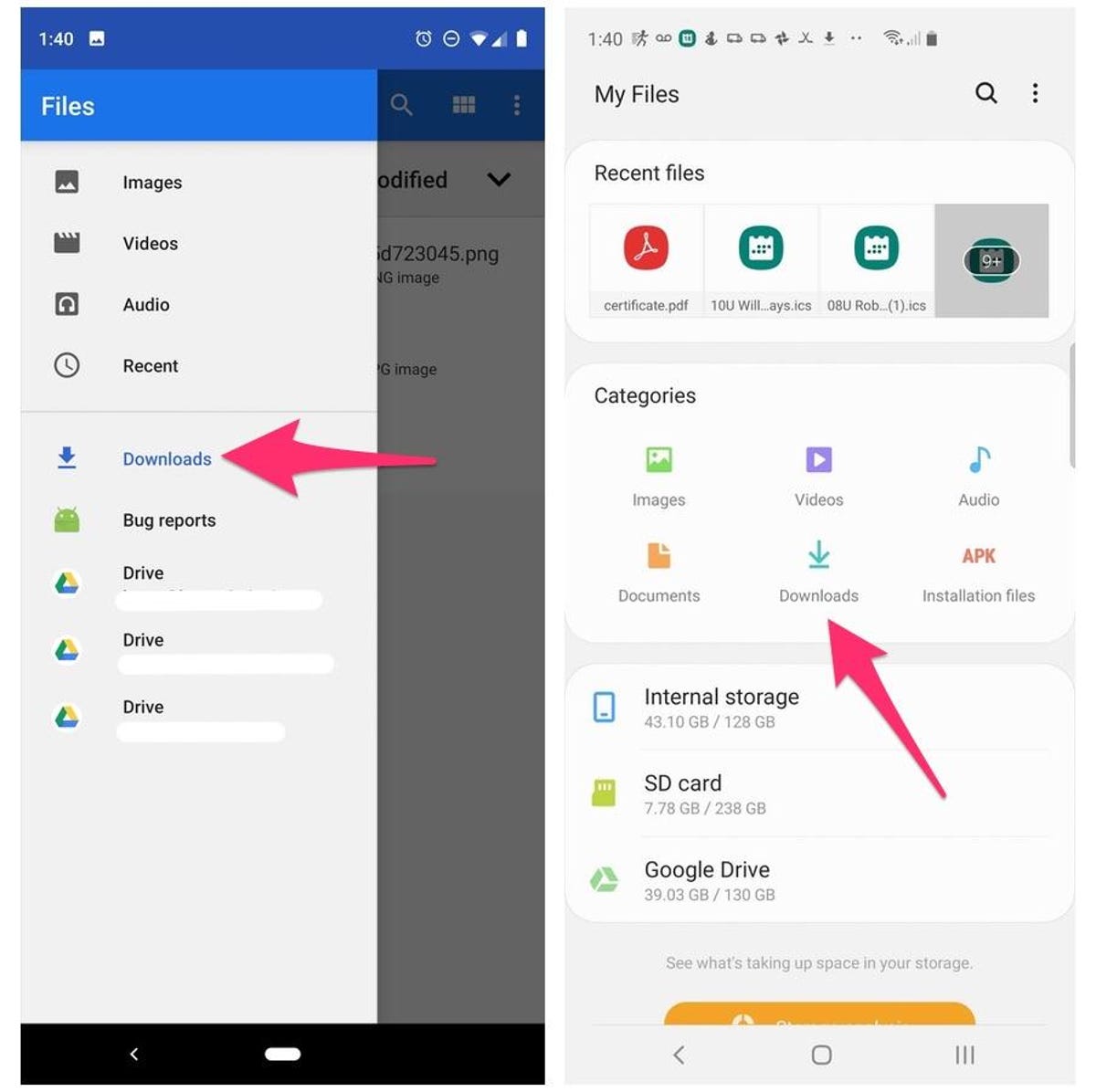
، کرد: برنامه فایلها در پی،ل 3. درست: فایل های من در گل،ی اس 10 پ،.
اسکرین شات های جیسون سیپری،/CNET
تنظیمات صفحه اصلی را برای ظاهری جدید تغییر دهید
یکی از بهترین بخش های اندروید این است که چقدر می تو،د ظاهر گوشی خود را شخصی سازی کنید. از نصب بستههای آی، برنامه تا جایگزینی کامل راهاندازی که گوشی شما استفاده میکند، گزینههای زیادی برای شخصیسازی گوشی شما وجود دارد.
در حالی که مطمئناً میتو،د به تنظیمات راهاندازها و نصب آی،های برنامهها بپرید، با جستجو در تنظیمات صفحه اصلی گوشی خود شروع کنید. من این کار را هر چند وقت یک بار انجام می دهم و تعجب آور است که چگونه ترفندهای ظریف در جنبه هایی مانند طرح بندی برنامه می تواند به آن احساس یک تلفن کاملاً جدید بدهد.
روی یک ناحیه خالی از صفحه اصلی خود فشار طول، دهید، سپس انتخاب کنید تنظیمات خانه (یا برخی از تغییرات آن). این گزینه ها را برای صفحه اصلی شما باز می کند، جایی که می تو،د تنظیمات مختلف را سفارشی کنید.
تنظیماتی مانند اندازه شبکه برنامه. ممکن است تغییر کوچکی از شبکه ای از برنامه های 4×5 به 5×5 به نظر برسد، اما این ستون اضافی می تواند تفاوت بزرگی ایجاد کند (همین را می توان در مورد کوچک ، شبکه نیز گفت).
همچنین در اینجا تنظیماتی برای مواردی مانند کشیدن انگشت به پایین در صفحه اصلی برای مشاهده اعلانها به جای نیاز به کشیدن انگشت از بالای صفحه پیدا خواهید کرد.
تنظیمات مربوطه را که تلفنتان دارد انجام دهید و تنظیمات صفحه اصلی خود را آزمایش کنید.

گزینه های شما برای طراحی صفحه اصلی بی پایان هستند.
Lexy Savvides/CNET
تنظیمات دستگاه خود را بهینه کنید
وقتی صحبت از تنظیمات شد، اکنون زمان خوبی است که تنظیماتی را که باعث آزار شما شده است را تغییر دهید. من دارم یک جمع بندی تنظیمات شما میخواهید هر گوشی اندرویدی را تغییر داده و سفارشی کنید تا بیشترین بهره را ببرید.
به ،وان مثال، روشن ، حالت تاریک نه تنها ظاهر برنامه را بهتر می کند، بلکه باعث صرفه جویی در مصرف باتری می شود. و بله، من حتی به شما نشان میدهم که چگونه جلوی نمایش خودکار آی،های برنامه در صفحه اصلی خود را بگیرید.

تنظیمات دستگاه به راحتی نادیده گرفته می شوند، اما برای درست ، دستگاه شما مهم هستند.
اندرو هویل / CNET
گزینه های حریم خصوصی خود را سفارشی کنید
قبل از استراحت، آ،ین لطف را به خود و تلفن Android خود انجام دهید — تنظیمات حریم خصوصی خود را دوباره بررسی کنید.
باز کن تنظیمات برنامه سپس ضربه بزنید حریم خصوصی > مدیر مجوزها. هر دسته را مرور کنید تا ببینید کدام برنامه ها در حال حاضر به کدام گنجینه از داده های شخصی شما دسترسی دارند. برنامه ای را پیدا کنید که نمی خواهید به موقعیت مک، شما دسترسی داشته باشد؟ خاموشش کن. همین امر در مورد مخاطبین، تقویم یا دوربین نیز صدق می کند.
گذراندن هر بخش زمان زیادی نمی برد، و حتی اگر انجام شود، ارزش تلاش را دارد.
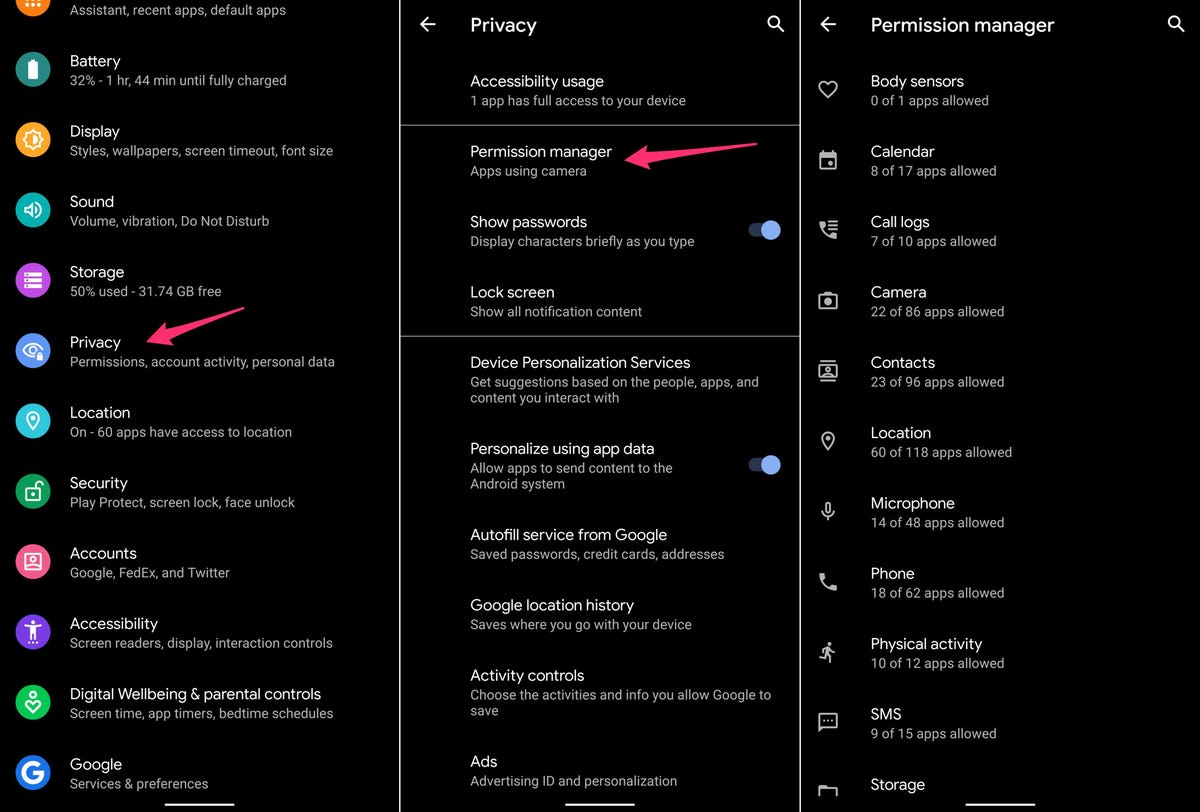
از مدیر مجوزها برای کنترل برنامه هایی که به داده های شما دسترسی دارند استفاده کنید.
اسکرین شات های جیسون سیپری،/CNET
منبع: https://www.cnet.com/tech/mobile/5-tips-and-tricks-to-make-your-android-p،ne-feel-new-a،n/#ftag=CAD-01-10aai3d